发布时间:2022-04-07 11: 08: 15
品牌型号:联想 ThinkBook 15
系统:Windows 10 家庭中文版
软件版本:UltraEdit 28
代码注释好处多多,它能够让我们快速从代码中获取重要信息,同时也体现开发者的编程习惯,因此代码注释是程序中必不可少的一部分。作为一款具有强大功能的编辑器,UltraEdit也同样具备添加注释的功能。今天就让我们一起来学习一下如何使用UltraEdit软件进行注释的吧。
1.将源文件拖入UltraEdit软件内,也可以通过“文件>>打开”的方式将外部文件进行导入。
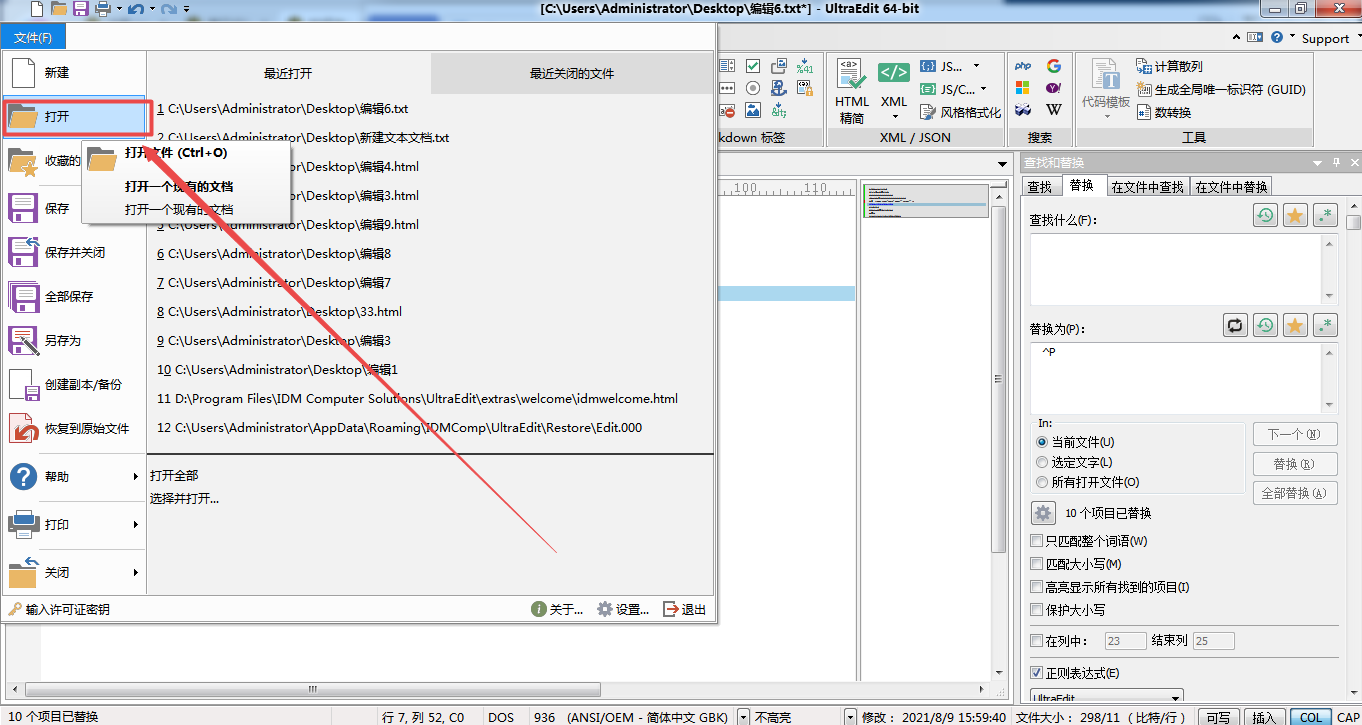
2.先用鼠标选中需要注释的部分,然后点击菜单栏中的“编码>>外部注释”。此时,会发现注释已经添加到选中的代码内,效果如图3所示。
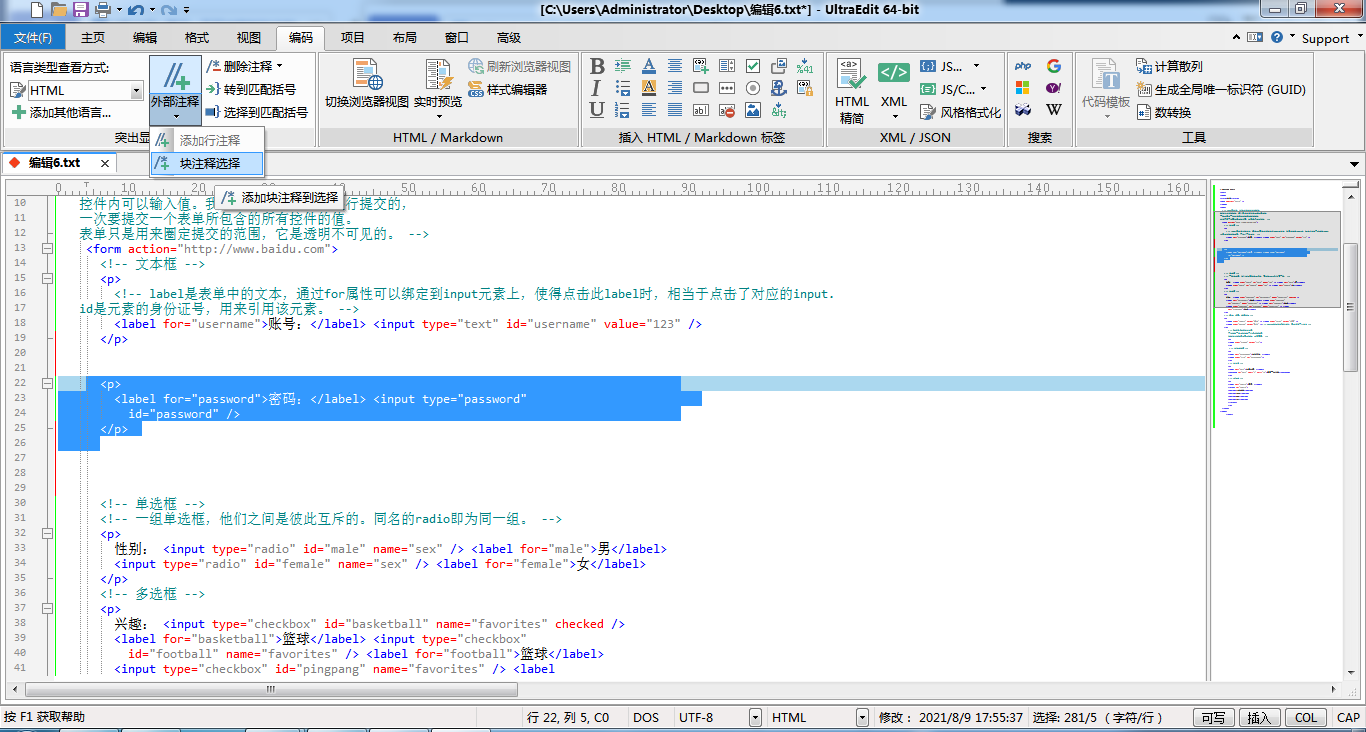
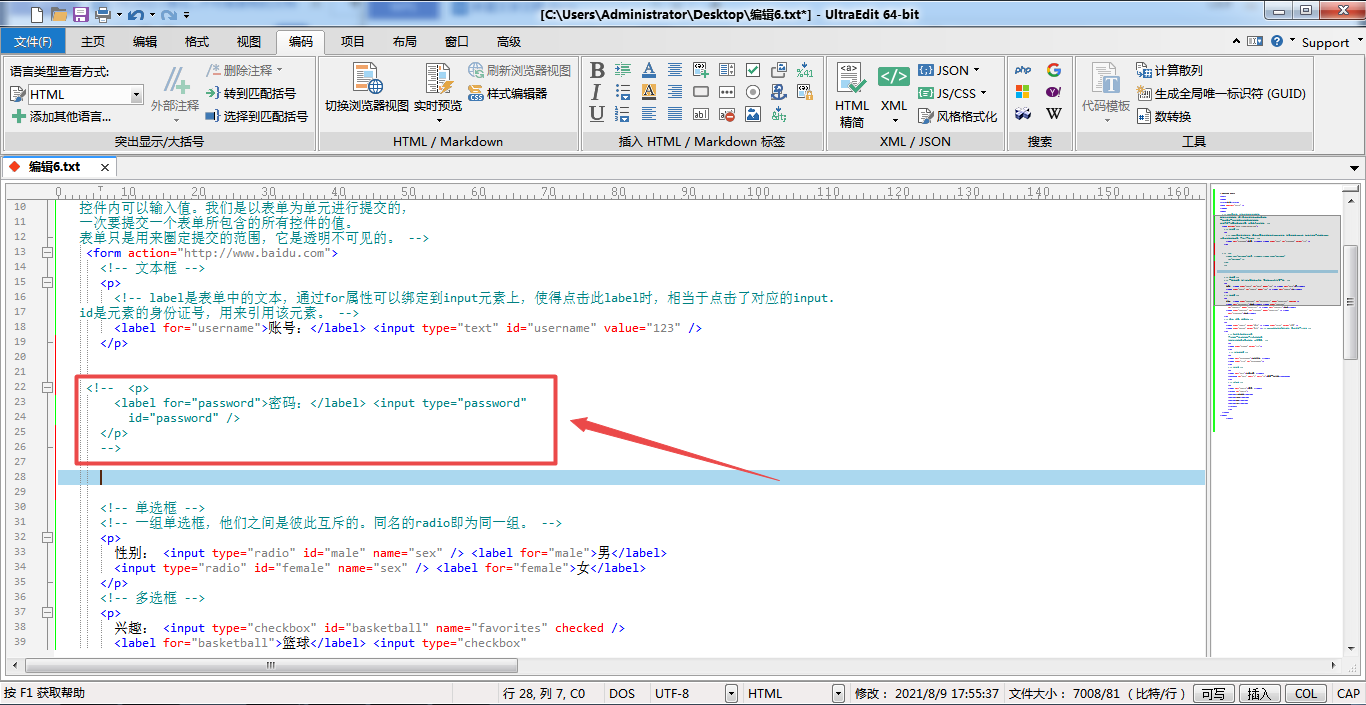
3.如果想将某部分的注释删掉怎么办呢?很简单,只需要用鼠标选中待删的注释,然后看到菜单栏的“删除注释”字体由灰色变成黑色时,用鼠标再按一下“删除注释”就可以了。
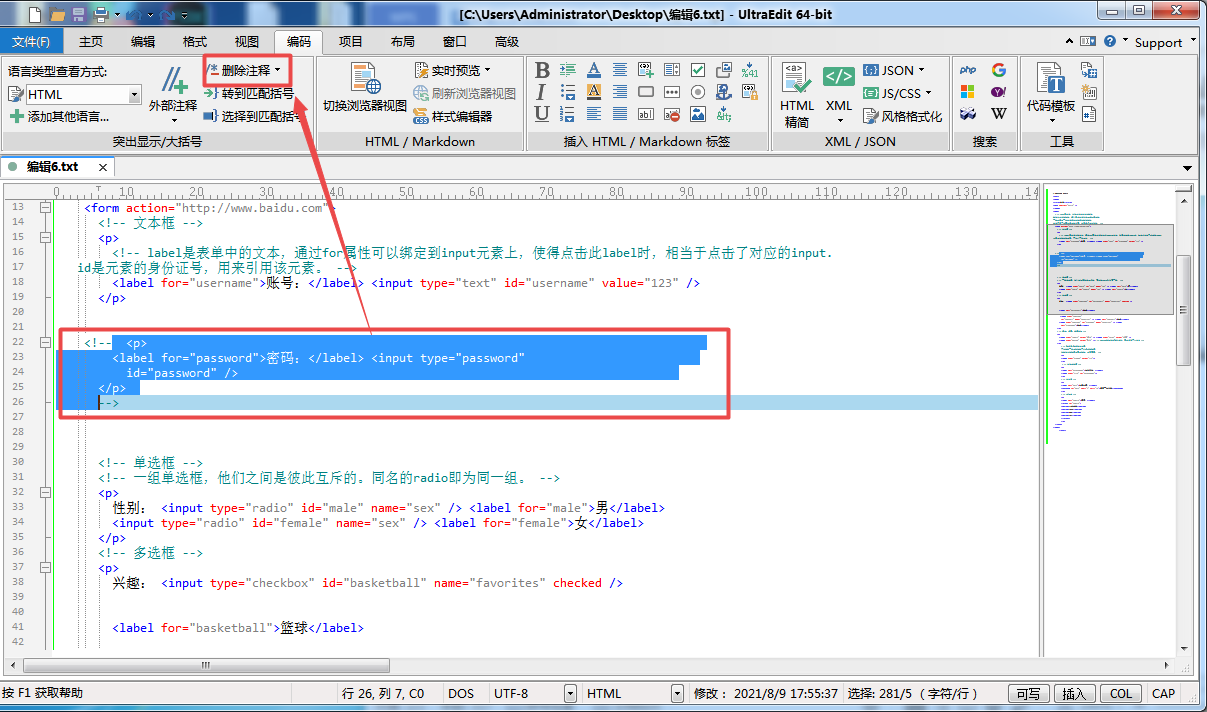
4.有朋友说了,如果每次添加注释或者删除注释都要点一下菜单栏的话,好像有些麻烦。的确如此,在这里教大家一个小诀窍,通过设置注释快捷键的方式就能够轻松解决这个问题了。
首先点击菜单栏的“高级”,选中下面的“设置”。接着在弹出的配置框的左侧导航栏中找到“键映射”并点击,然后在“命令”下找到“添加快代码到选择”并点击。接着点中“按下新(多个)热键”下面的输入框,在键盘上同时按住“CTRL+ALT+/”这三个键,当然你也根据个人习惯将其设置为其他的热键。设置完毕后点击右侧的“分配”按钮,最后将配置框关掉就可以了。
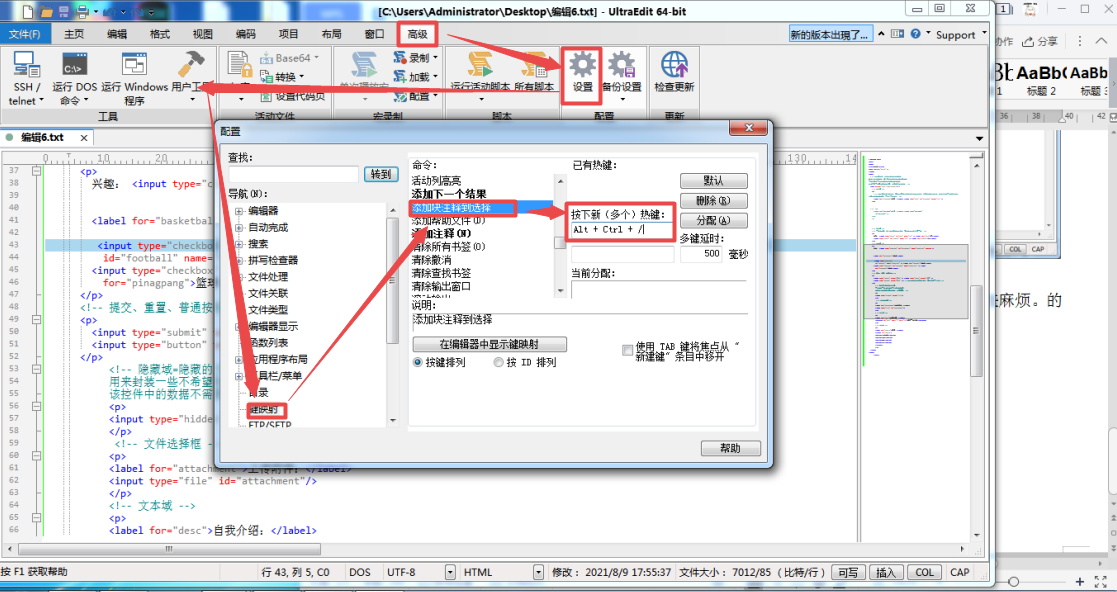
5.这时候我们选中需要注释的代码,然后按住键盘的三个热键,就成功实现了注释效果,如图6所示。
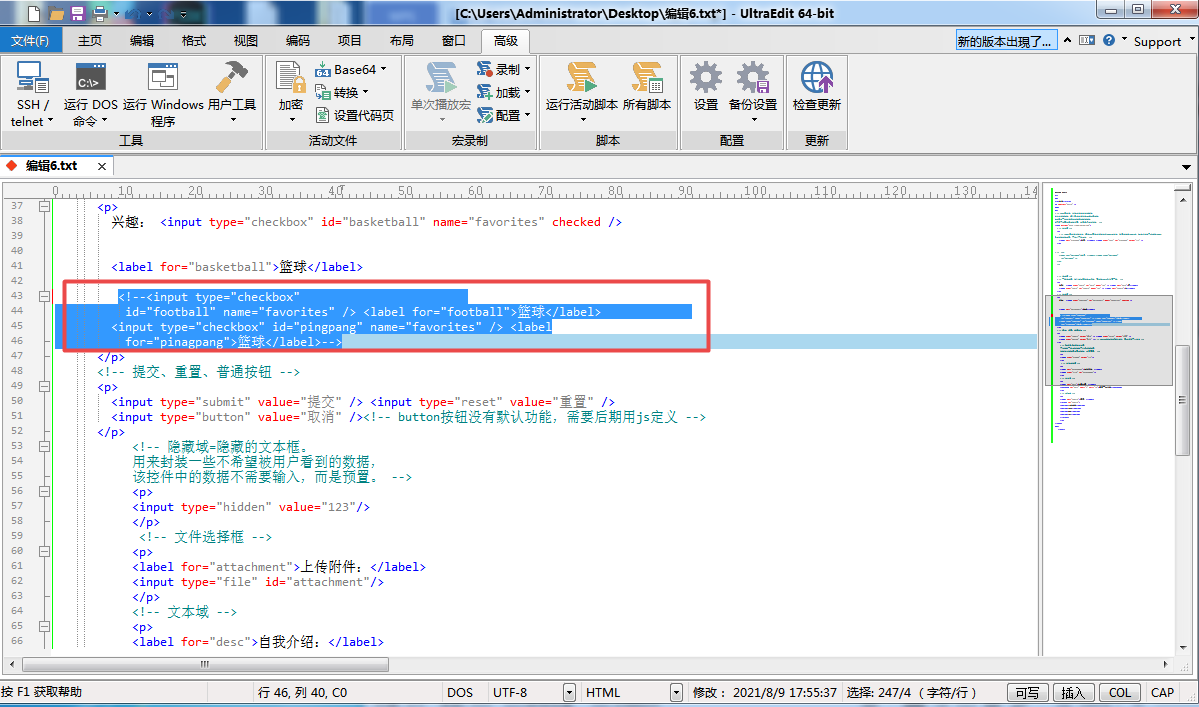
以上就是关于UltraEdit注释操作的全过程,简单且易上手,你学会了吗?这款编辑器还有更多更有趣实用的功能等待着你去发现哟,欢迎登录ultradit中文网站了解。
作者:落花
展开阅读全文
︾
读者也喜欢这些内容:

为什么使用UE编辑器会出现应用错误,Ultraedit应用程序错误怎么办
在现代的数字时代,文本编辑器是计算机用户不可或缺的工具之一。UltraEdit(UE)作为一款备受欢迎的文本编辑器,为用户提供了丰富的功能和出色的编辑体验。然而,有时用户可能会遇到应用程序错误的问题,这不仅影响了工作效率,还让人感到困扰。本文将深入研究为什么使用UE编辑器会出现应用错误,Ultraedit应用程序错误怎么办。同时,我们还将分享一些防止UE编辑器报错的实用技巧,以确保你的编辑体验始终顺畅无阻。...
阅读全文 >

UltraEdit怎么替换一样的开头,UE编辑器批量替换则么做
UltraEdit作为一款多功能的文本编辑器,在程序开发和数据处理方面具有不小的影响力。但除了基础的编辑功能,它还有一个经常被忽视但极其强大的功能,那就是批量替换。这个功能在处理大规模文本数据,尤其是需要替换相同开头或者特定格式的文本时,具有不可或缺的价值。...
阅读全文 >

ultraedit怎么可以调成折叠代码功能,为什么编程的时候需要折叠代码
在编程的世界中,高效的代码编辑器是程序员的得力助手。UltraEdit(以下简称UE)作为一款备受程序员青睐的编辑工具,提供了众多功能,其中折叠代码功能备受关注。本文将深入探讨如何启用UE的折叠代码功能,以及折叠代码在编程过程中的重要性。编程不再是繁琐的任务,通过合理利用UE的功能,您将事半功倍。...
阅读全文 >

UltraEdit、Editplus、EmEditor有什么区别,为什么会推荐使用UltraEdit
在数字化时代,文本编辑器成为各行各业专业人士和创作者不可或缺的工具之一。无论你是个码农、写作家,还是各行各业的大神,你都需要一个高效、功能强大的文本编辑器来处理你的文字、代码和数据。在这个领域,UltraEdit、Editplus和EmEditor都是炙手可热的选择。今天,咱们就深入挖掘一下UltraEdit、Editplus、EmEditor有什么区别,还要告诉你为什么会推荐使用UltraEdit。...
阅读全文 >